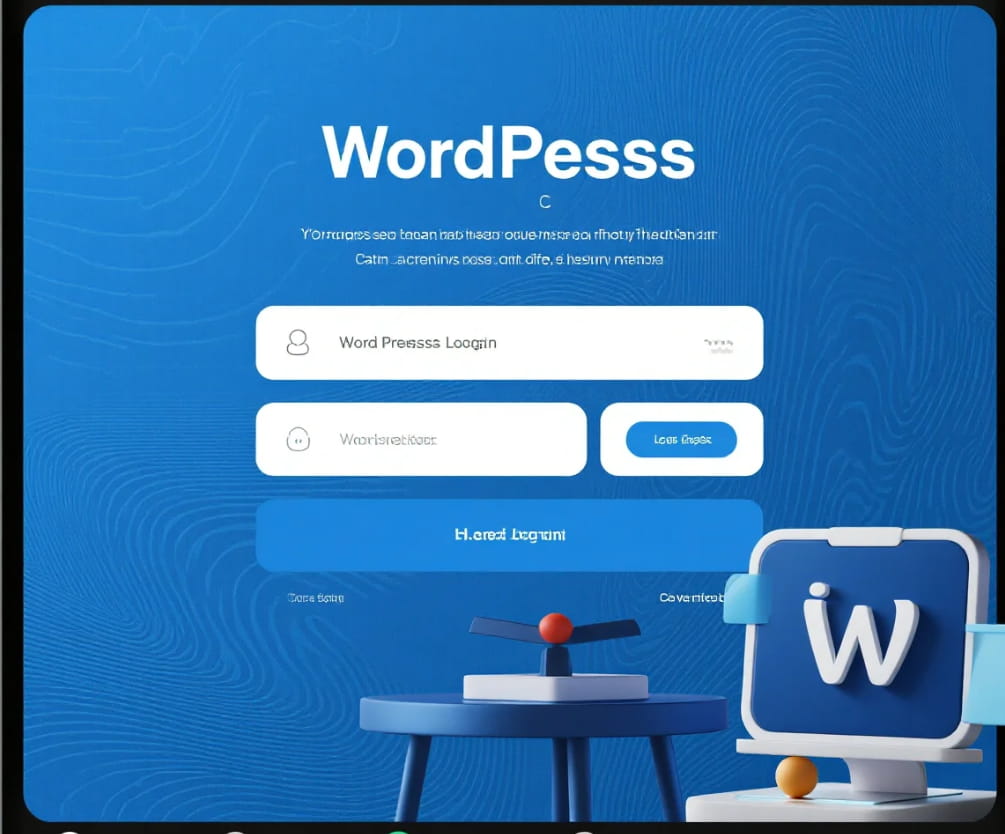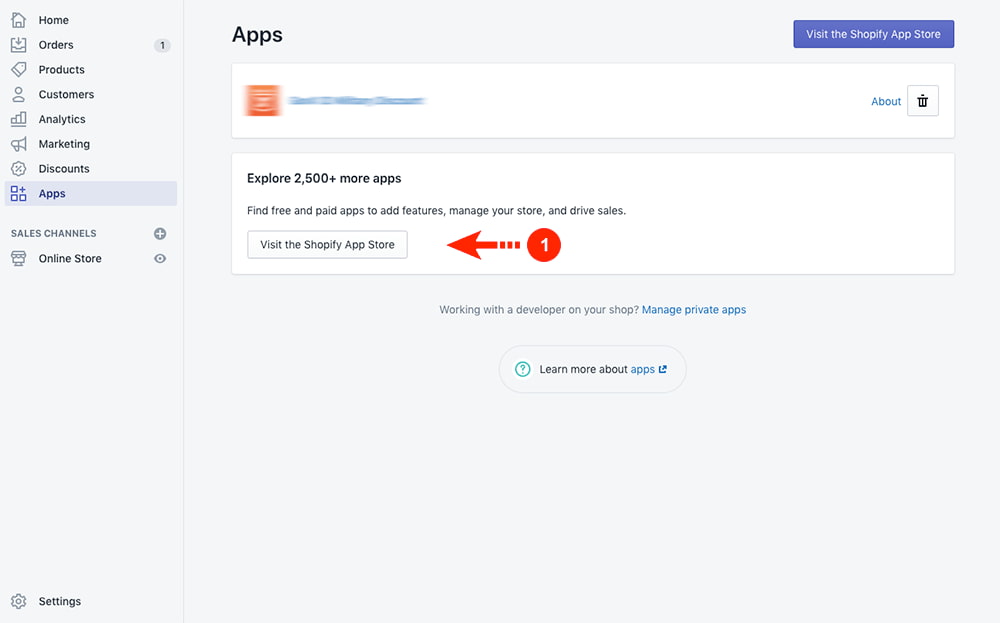Halo是一款强大的开源建站工具,提供社区版和专业版供用户选择,社区办仅系统基础的内容管理、备份等,如需移动端、AI建站以及更多自定义支持还需要升级至专业版,那么接下来将主要介绍Halo建站工具专业版的安装部署。
Halo专业版是凌霞软件旗下的商业产品,专为企业、团体及进阶个人用户提供丰富的定制化功能与特定场景支持。
专业版与社区版的区别:
Halo官网地址:点击直达(通过本链接购买Halo专业版按年/买断可享8.8折优惠,买断3个及以上8折)
| 功能 | 社区版(免费) | 专业版(按月¥48/按年¥480) | 专业版(版本买断¥1200) |
| 基础属性 | 开源免费,可免费使用 | 付费订阅,灵活性高 | 一次性买断,性价比高 |
| 社区版功能包含 | 全部包含 | 全部包含 | 全部包含 |
| 额外功能 – 移动端 | 无 | 包含移动端App | 包含移动端App |
| 额外功能 – 建站辅助 | 无 | 包含AI建站 | 包含AI建站 |
| 注册登录增强 | 仅邮箱验证注册登录 | 含登录 / 注册人机验证、手机号码验证注册登录 | 含登录 / 注册人机验证、手机号码验证注册登录 |
| 用户管理 | 无限制用户邮箱域名功能 | 可限制用户邮箱域名 | 可限制用户邮箱域名 |
| 品牌定制 | 无自定义LOGO及品牌信息功能 | 支持自定义LOGO及品牌信息 | 支持自定义LOGO及品牌信息 |
| 数据与存储 | 无全站私有化、Redis 会话存储功能 | 支持全站私有化、Redis会话存储 | 支持全站私有化、Redis会话存储 |
| 主题与插件 | 仅应用市场免费主题、免费插件 | 含专业版专享主题、SEO工具集、付费阅读插件及更多专业版专享插件 | 含专业版专享主题、SEO工具集、付费阅读插件及更多专业版专享插件 |
| 技术支持 | 无工单支持 | 提供工单支持 | 提供工单支持 |
一、Halo建站工具安装部署环境要求
1、硬件配置
(1)CPU:无特殊要求,Docker镜像已支持多平台适配。
(2)内存:为保证良好体验,建议配置至少1G。
(2)磁盘:无强制要求,若不大量上传附件,Halo对磁盘容量需求较低;推荐使用SSD硬盘,可提升运行速度。
(3)网络:无特殊限制,Halo建站工具可在无公网环境运行,但部分主题因使用第三方资源可能需要公网支持。
基于以上要求,常规VPS、云服务器,亦或是高性能独立服务器都足以承载Halo建站工具的安装部署。如为购得相关产品,可在本站推荐页面选购:
2、软件环境
Halo建站工具理论上可运行于所有支持Docker及Java的平台。
(1)Docker(可选):推荐使用Docker运行Halo,可减少环境配置问题。
(2)数据库:Halo支持PostgreSQL、MySQL、MariaDB、H2数据库。其中H2无需单独运行,其他数据库需单独安装配置。
注意:不推荐在生产环境使用默认的H2数据库,操作不当可能导致数据文件损坏。若因内存不足等原因必须使用,需按时备份数据。
(3)Web服务器(可选):生产环境部署时,如需绑定域名,建议使用Nginx、Caddy等Web服务器进行反向代理。注意:Halo建站工具目前不支持代理到子目录(如:halo.run/blog)。
(4)Wget(可选):后续文档将以 wget 为例下载文件,需确保服务器已安装;也可使用其他熟悉的下载工具。
(5)VIM(可选):以vim为例修改配置文件,需确保服务器已安装;也可使用其他熟悉的编辑工具。
3、浏览器支持
(1)用户前台:支持情况取决于主题。
(2)管理后台(Console 和个人中心):支持主流现代浏览器,具体以 Vue 框架支持范围为准。
4、Halo建站工具名词解释
(1)~(符号):代表当前系统的用户目录;
(2)镜像:指Halo构建的Docker镜像,用户通过该镜像启动Halo应用;
(3)工作目录:Halo运行时依赖的固定目录,位于当前用户目录下的.halo2文件夹(绝对路径:~/.halo2),与运行包存放位置无关,通常包含以下内容:
- db:存放 H2 数据库物理文件(使用其他数据库时无此目录)
- themes:用户安装的主题文件
- plugins:用户安装的插件文件
- attachments:附件存储目录
- logs:运行日志目录
- application.yaml:系统配置文件
(4)主题:包含站点页面模板的资源包,用户浏览到的站点内容及样式由管理端配置的主题决定。
(5)插件:用于扩展Halo功能的独立软件包,可单独进行安装、升级和卸载。
二、Docker Compose安装部署Halo建站工具操作流程1、创建容器组
目前Halo建站工具官方维护的Docker镜像仓库,可以根据自己的需求选择合适的镜像源:
- registry.fit2cloud.com/halo/halo
- halohub/halo
- ghcr.io/halo-dev/halo
注意:目前Halo 2并未更新Docker的latest 标签镜像,主要因为Halo 2不兼容1.x版本,防止使用者误操作。我们推荐使用固定版本的标签,比如2.21或者2.21.0。
- registry.fit2cloud.com/halo/halo:2:表示最新的2.x版本,即每次发布新版本都会更新此镜像;
- registry.fit2cloud.com/halo/halo:2.21:表示最新的2.21.x版本,即每次发布patch版本都会同时更新此镜像;
- registry.fit2cloud.com/halo/halo:2.21.0:表示一个具体的版本。
以下安装指引以egistry.fit2cloud.com/halo/halo:2.21为例:
(1)在系统任意位置创建一个文件夹,此文档以~/halo为例。
mkdir ~/halo && cd ~/halo
注意:后续操作中,Halo产生的所有数据都会保存在这个目录,请妥善保存。
(2)创建docker-compose.yaml
此文档提供几种场景的Docker Compose配置文件,请根据需要选择一种。
注意:为了更加方便的管理配置,所有与Halo建站工具相关的配置都使用Docker容器启动参数代替,所以无需创建application.yaml文件。
Halo + PostgreSQL:
~/halo/docker-compose.yaml
version: “3”services:
halo:
image: registry.fit2cloud.com/halo/halo:2.21
restart: on-failure:3
depends_on:
halodb:
condition: service_healthy
networks:
halo_network:
volumes:
– ./halo2:/root/.halo2
ports:
– “8090:8090”
healthcheck:
test: [“CMD”, “curl”, “-f”, “http://localhost:8090/actuator/health/readiness”]
interval: 30s
timeout: 5s
retries: 5
start_period: 30s
environment:
# JVM 参数,默认为 -Xmx256m -Xms256m,可以根据实际情况做调整,置空表示不添加 JVM 参数
– JVM_OPTS=-Xmx256m -Xms256m
command:
– –spring.r2dbc.url=r2dbc:pool:postgresql://halodb/halo
– –spring.r2dbc.username=halo
# PostgreSQL 的密码,请保证与下方 POSTGRES_PASSWORD 的变量值一致。
– –spring.r2dbc.password=openpostgresql
– –spring.sql.init.platform=postgresql
# 外部访问地址,请根据实际需要修改
– –halo.external-url=http://localhost:8090/
halodb:
image: postgres:15.4
restart: on-failure:3
networks:
halo_network:
volumes:
– ./db:/var/lib/postgresql/data
healthcheck:
test: [ “CMD”, “pg_isready” ]
interval: 10s
timeout: 5s
retries: 5
environment:
– POSTGRES_PASSWORD=openpostgresql
– POSTGRES_USER=halo
– POSTGRES_DB=halo
– PGUSER=halonetworks:
halo_network:
此示例的PostgreSQL数据库容器默认没有设置端口映射,如果需要在容器外部访问数据库,可以自行在halodb服务中添加端口映射,PostgreSQL的端口为5432。
Halo + MySQL:
~/halo/docker-compose.yaml
version: “3”services:
halo:
image: registry.fit2cloud.com/halo/halo:2.21
restart: on-failure:3
depends_on:
halodb:
condition: service_healthy
networks:
halo_network:
volumes:
– ./halo2:/root/.halo2
ports:
– “8090:8090”
healthcheck:
test: [“CMD”, “curl”, “-f”, “http://localhost:8090/actuator/health/readiness”]
interval: 30s
timeout: 5s
retries: 5
start_period: 30s
environment:
# JVM 参数,默认为 -Xmx256m -Xms256m,可以根据实际情况做调整,置空表示不添加 JVM 参数
– JVM_OPTS=-Xmx256m -Xms256m
command:
– –spring.r2dbc.url=r2dbc:pool:mysql://halodb:3306/halo
– –spring.r2dbc.username=root
# MySQL 的密码,请保证与下方 MYSQL_ROOT_PASSWORD 的变量值一致。
– –spring.r2dbc.password=o#DwN&JSa56
– –spring.sql.init.platform=mysql
# 外部访问地址,请根据实际需要修改
– –halo.external-url=http://localhost:8090/halodb:
image: mysql:8.1.0
restart: on-failure:3
networks:
halo_network:
command:
– –default-authentication-plugin=caching_sha2_password
– –character-set-server=utf8mb4
– –collation-server=utf8mb4_general_ci
– –explicit_defaults_for_timestamp=true
volumes:
– ./mysql:/var/lib/mysql
– ./mysqlBackup:/data/mysqlBackup
healthcheck:
test: [“CMD”, “mysqladmin”, “ping”, “-h”, “127.0.0.1”, “–silent”]
interval: 3s
retries: 5
start_period: 30s
environment:
# 请修改此密码,并对应修改上方 Halo 服务的 SPRING_R2DBC_PASSWORD 变量值
– MYSQL_ROOT_PASSWORD=o#DwN&JSa56
– MYSQL_DATABASE=halonetworks:
halo_network:
此示例的MySQL数据库容器默认没有设置端口映射,如果需要在容器外部访问数据库,可以自行在 halodb 服务中添加端口映射,MySQL的端口为3306。
Halo + H2:
注意:不推荐在生产环境使用默认的H2数据库,这可能因为操作不当导致数据文件损坏。如果因为某些原因(如内存不足以运行独立数据库)必须要使用,建议按时备份数据。
~/halo/docker-compose.yaml
version: “3”services:
halo:
image: registry.fit2cloud.com/halo/halo:2.21
restart: on-failure:3
volumes:
– ./halo2:/root/.halo2
ports:
– “8090:8090”
healthcheck:
test: [“CMD”, “curl”, “-f”, “http://localhost:8090/actuator/health/readiness”]
interval: 30s
timeout: 5s
retries: 5
start_period: 30s
environment:
# JVM 参数,默认为 -Xmx256m -Xms256m,可以根据实际情况做调整,置空表示不添加 JVM 参数
– JVM_OPTS=-Xmx256m -Xms256m
command:
# 外部访问地址,请根据实际需要修改
– –halo.external-url=http://localhost:8090/(4)使用外部数据库:
~/halo/docker-compose.yaml
version: “3”services:
halo:
image: registry.fit2cloud.com/halo/halo:2.21
restart: on-failure:3
network_mode: “host”
volumes:
– ./halo2:/root/.halo2
environment:
# JVM 参数,默认为 -Xmx256m -Xms256m,可以根据实际情况做调整,置空表示不添加 JVM 参数
– JVM_OPTS=-Xmx256m -Xms256m
command:
# 修改为自己已有的 MySQL 配置
– –spring.r2dbc.url=r2dbc:pool:mysql://localhost:3306/halo
– –spring.r2dbc.username=root
– –spring.r2dbc.password=
– –spring.sql.init.platform=mysql
# 外部访问地址,请根据实际需要修改
– –halo.external-url=http://localhost:8090/
# 端口号 默认8090
– –server.port=8090
使用外部数据库时,需要提前手动创建好数据库,以MySQL为例:
create database halo character set utf8mb4 collate utf8mb4_bin;
运行参数详解:
- spring.r2dbc.url:数据库连接地址,详细可查阅下方的 数据库配置;
- spring.r2dbc.username:数据库用户名;
- spring.r2dbc.password:数据库密码;
- spring.sql.init.platform:数据库平台名称,支持 postgresql、mysql、mariadb、h2;
- halo.external-url:外部访问链接,如果需要在公网访问,需要配置为实际访问地址。
数据库配置:
| 链接方式 | 链接地址格式 | spring.sql.init.platform |
|---|---|---|
| PostgreSQL | r2dbc:pool:postgresql://{HOST}:{PORT}/{DATABASE} |
postgresql |
| MySQL | r2dbc:pool:mysql://{HOST}:{PORT}/{DATABASE} |
mysql |
| MariaDB | r2dbc:pool:mariadb://{HOST}:{PORT}/{DATABASE} |
mariadb |
| H2 Database | r2dbc:h2:file:///${halo.work-dir}/db/halo-next?MODE=MySQL&DB_CLOSE_ON_EXIT=FALSE |
h2 |
3、启动Halo服务
docker-compose up -d
实时查看日志:
docker-compose logs -f
用浏览器访问/console即可进入Halo建站工具管理页面,首次启动会进入初始化页面。
注意:如果需要配置域名访问,建议先配置好反向代理以及域名解析再进行初始化。如果通过 http://ip:端口号 的形式无法访问,请到服务器厂商后台将运行的端口号添加到安全组,如果服务器使用了Linux面板,请检查此Linux面板是否有还有安全组配置,需要同样将端口号添加到安全组。
4、更新容器组
(1)备份数据。
(2)更新Halo服务
修改docker-compose.yaml中配置的镜像版本。
services:
halo:
image: registry.fit2cloud.com/halo/halo:2.21docker-compose up -d
5、反向代理
可以在下面的反向代理软件中任选一项,我们假设你已经安装好了其中一项,并对其的基本操作有一定了解。
Nginx:
upstream halo {
server 127.0.0.1:8090;
}
server {
listen 80;
listen [::]:80;
server_name www.yourdomain.com;
client_max_body_size 1024m;
location / {
proxy_pass http://halo;
proxy_set_header HOST $host;
proxy_set_header X-Forwarded-Proto $scheme;
proxy_set_header X-Real-IP $remote_addr;
proxy_set_header X-Forwarded-For $proxy_add_x_forwarded_for;
}
}
Caddy 2:
www.yourdomain.com
encode gzip
reverse_proxy 127.0.0.1:8090
Traefik:
- 更新halo容器组的配置
- networks 中引入已存在的网络 traefik(此网络需要提前创建);
- services.halo.networks 中添加网络 traefik;
- 修改外部地址为你的域名;
- 声明路由规则、开启 TLS。
三、1Panel安装部署Halo建站工具操作流程version: “3.8”
networks:
traefik:
external: true
halo:services:
halo:
image: registry.fit2cloud.com/halo/halo:2.21
restart: on-failure:3
volumes:
– ./halo2:/root/.halo2
networks:
– traefik
– halo
command:
# 外部访问地址,请根据实际需要修改
– –halo.external-url=https://yourdomain.com
labels:
traefik.enable: “true”
traefik.docker.network: traefik
traefik.http.routers.halo.rule: Host(`yourdomain.com`)
traefik.http.routers.halo.tls: “true”
traefik.http.routers.halo.tls.certresolver: myresolver
traefik.http.services.halo.loadbalancer.server.port: 8090
使用1Panel安装部署Halo建站工具需先安装1Panel面板,本文假设已完成1Panel安装,并熟悉其基础功能。1Panel应用商店上架的Halo默认为专业版,按正常流程安装后,导入许可证即可激活使用。
1、安装基础软件
安装Halo建站工具前,需在1Panel上预先安装OpenResty和MySQL。下文默认这两个软件已安装,不再额外说明。

2、安装Halo应用
进入应用商店的应用列表,选择Halo建站工具应用进行安装。
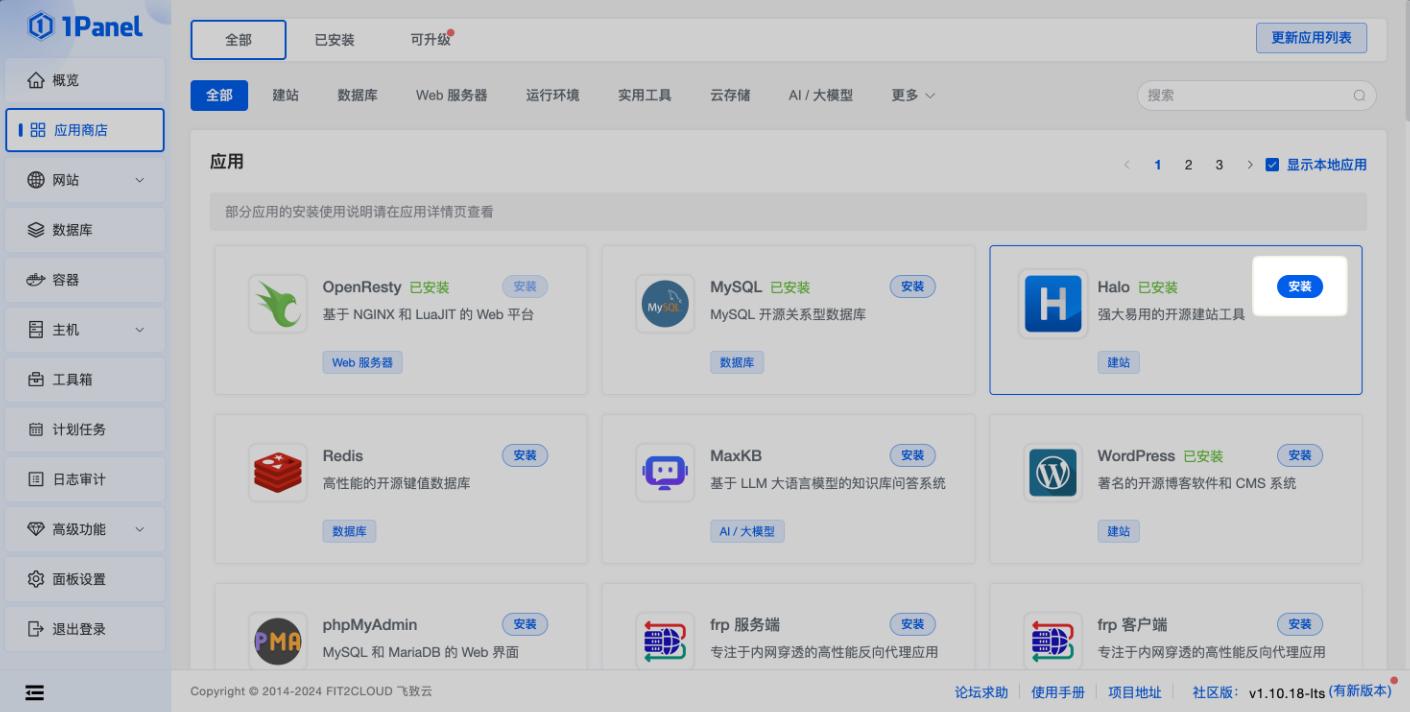
在应用详情页,选择最新版本的Halo建站工具进行安装。
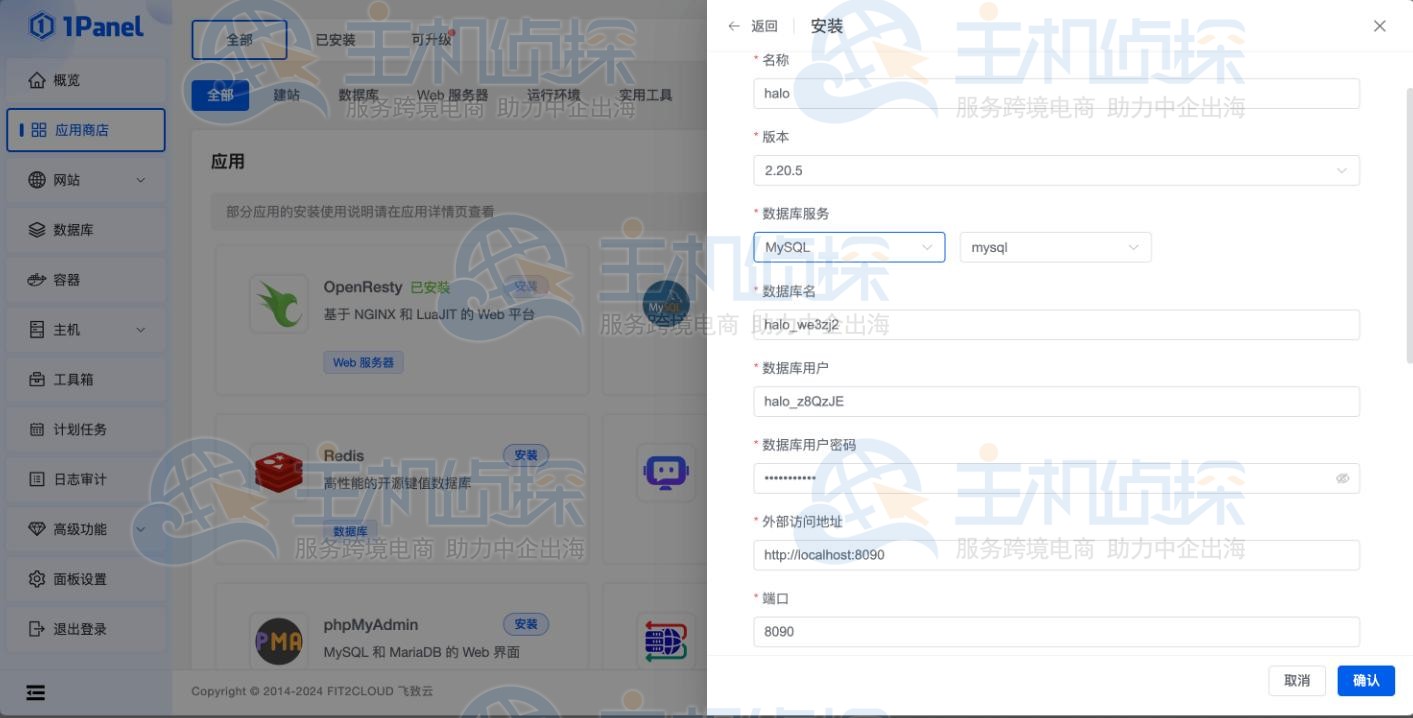
参数说明:
- 名称:需创建的Halo建站工具应用名称;
- 数据库服务:Halo建站工具使用的数据库应用,支持下拉选择已安装的数据库,1Panel会自动配置关联;
- 数据库名:Halo建站工具使用的数据库名称,1Panel会在选中的数据库中自动创建;
- 数据库用户:Halo建站工具使用的数据库用户名,1Panel会自动创建该用户并配置授权;
- 数据库用户密码:为上述数据库用户配置的密码,1Panel会自动应用;
- 超级管理员用户名:Halo建站工具初始化时创建的超级管理员账号;
- 超级管理员密码:Halo建站工具超级管理员的登录密码;
- 外部访问地址:Halo建站工具的最终访问地址,若有规划域名需配置为域名格式(如http://halo.example.com),否则配置为服务器 IP + 端口(如http://192.168.1.1:8090);
- 端口:Halo应用的服务端口。
安装开始后,页面会自动跳转至已安装应用列表,待Halo应用状态变为 “已启动” 即可。
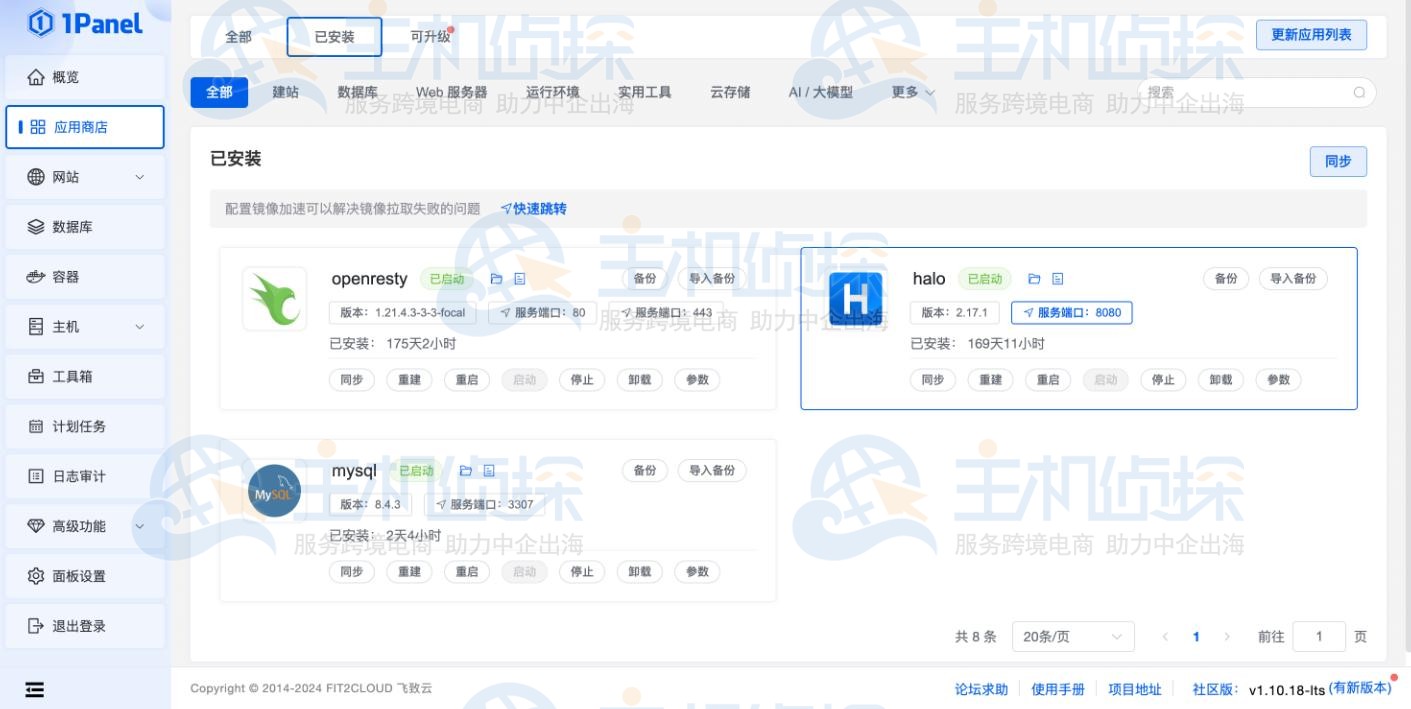
此时通过配置的外部访问地址,即可访问Halo建站工具。
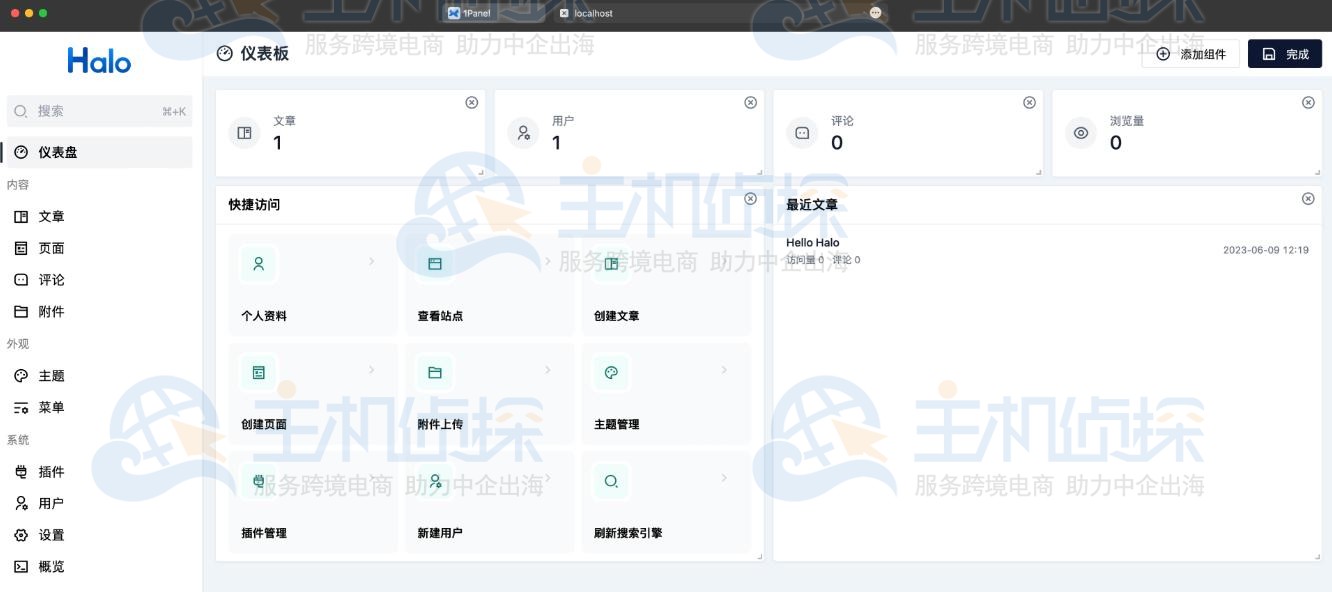
3、创建网站
Halo应用安装完成后,不会自动创建网站,需手动创建并绑定应用才能通过域名访问:
(1)点击1Panel菜单中的 “网站”,进入网站列表页,点击 “创建网站” 按钮。
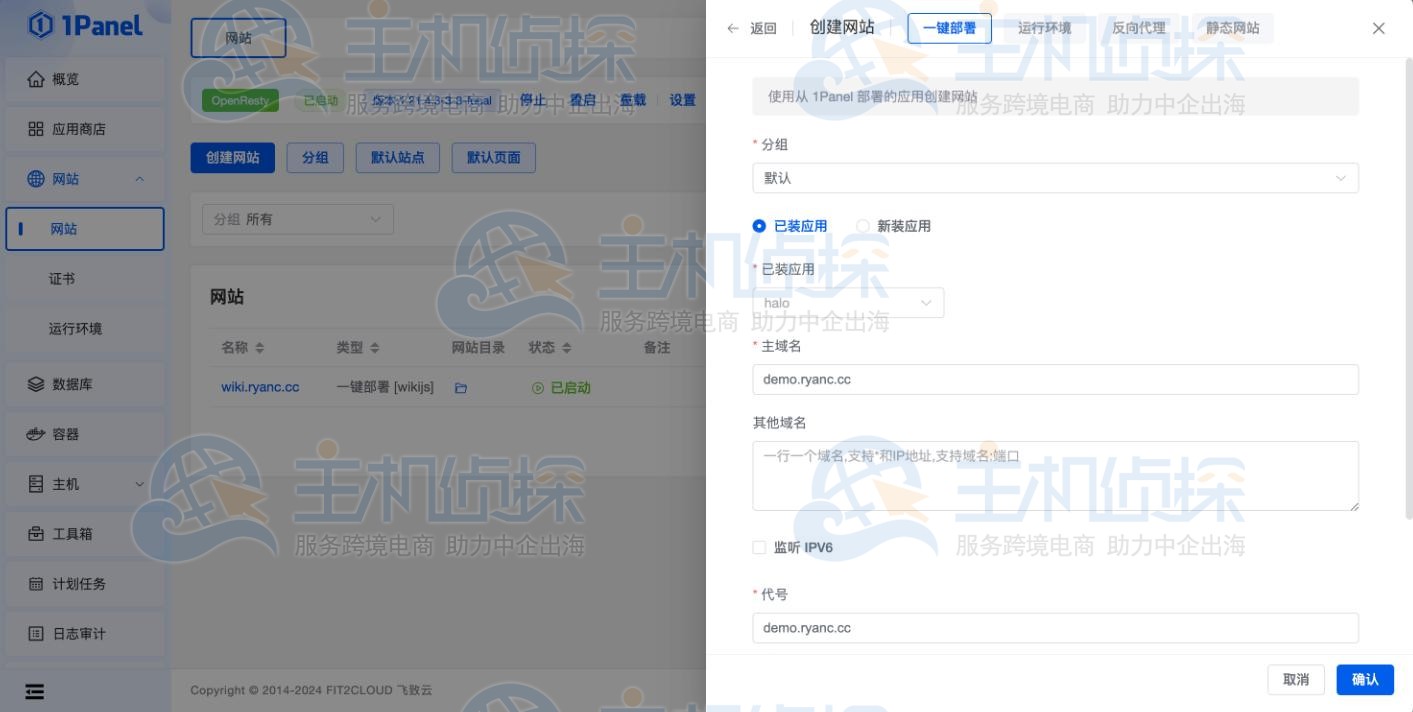
(2)在 “已装应用” 中选择刚创建的Halo应用。
(3)正确填写主域名(需提前将域名解析至服务器IP)。
(4)点击确认按钮,等待网站创建完成。
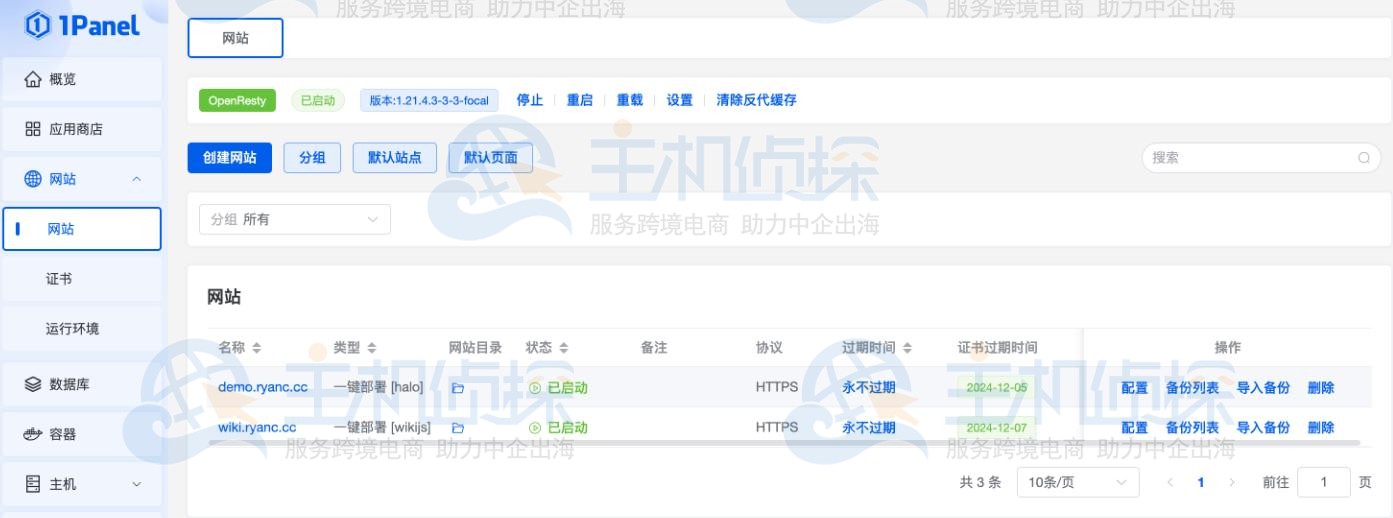
Halo建站工具社区版与专业版相互兼容,可直接迁移:若使用Docker部署社区版,只需将Docker镜像名称改为registry.fit2cloud.com/halo/halo-pro:2.21,重新创建容器即可完成转移。
(本文由美国主机侦探原创,转载请注明出处“美国主机侦探”和原文地址!)

微信扫码加好友进群
主机优惠码及时掌握

QQ群号:938255063
主机优惠发布与交流